6.15 ページリンク
ページリンクについて、ユーザがDataVizストーリーからWeb画面(DataVizストーリーを含め)に遷移することが可能で、ユーザが目標画面へチェックしたパラメータを渡すことも可能である。ページリンクはストーリー再生時のみ有効とする。マウスの左ボタンの操作と連動できるように、チャートの任意のところを右クリックすると、下図のようなメニューが出されるようにしている。
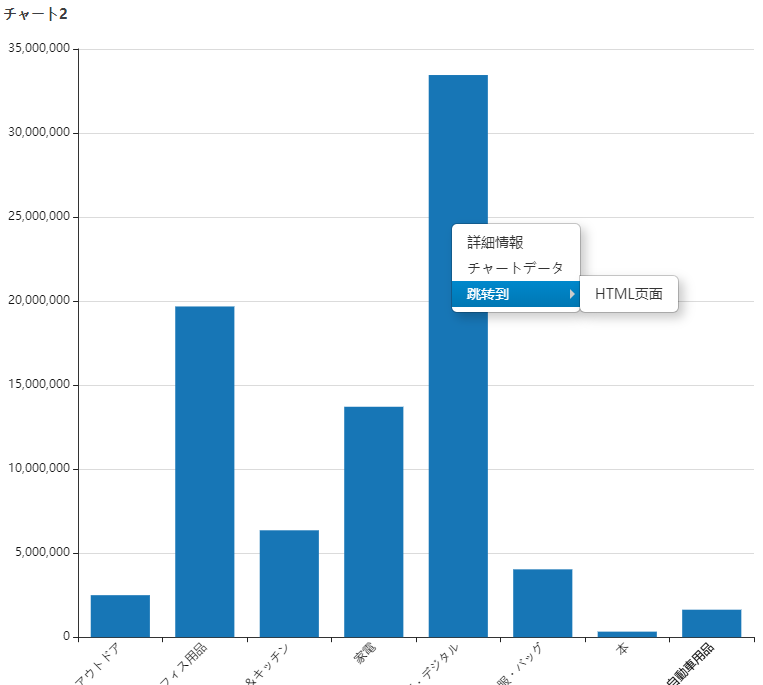
リンク可能なページはサブメニューで表現する。ユーザが該当オプションをクリックすればページがリンクできる。
注:現時点、チャートのリソースだけリンク機能設定可能。
リンク機能設定は各リソースブロックの内容設定ドロワーにある。下図の通り:
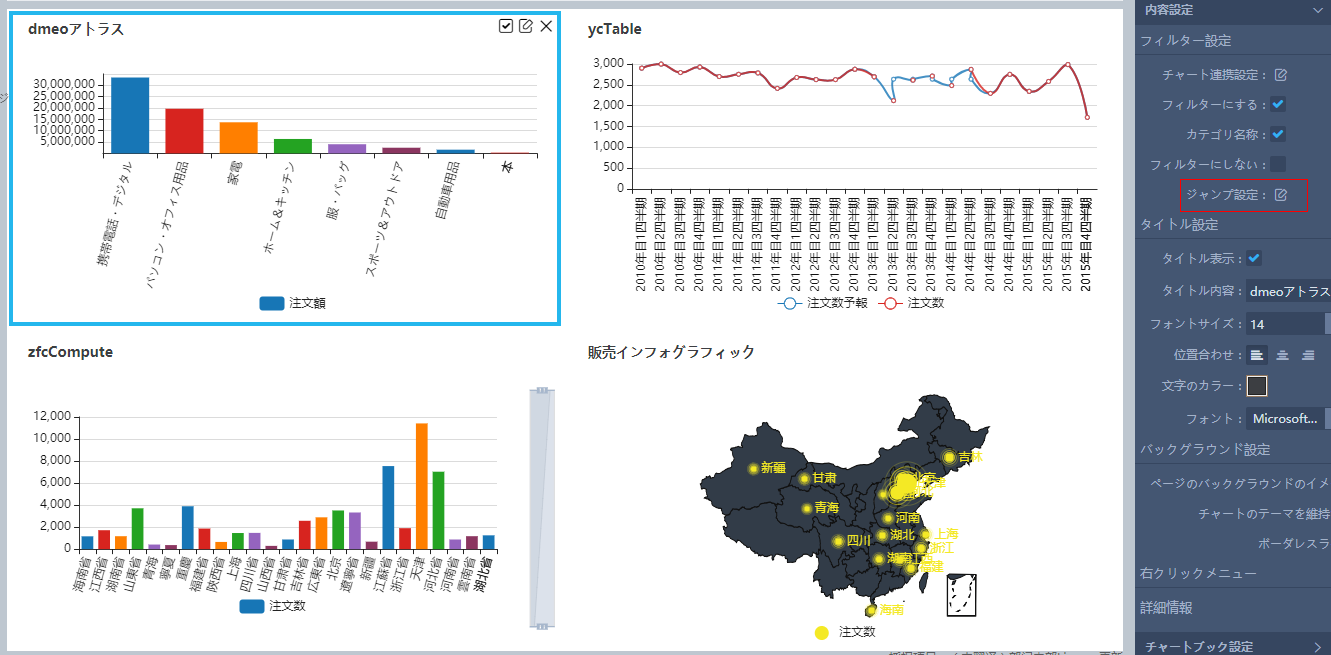
アドレスリンク画面は下図の通り:
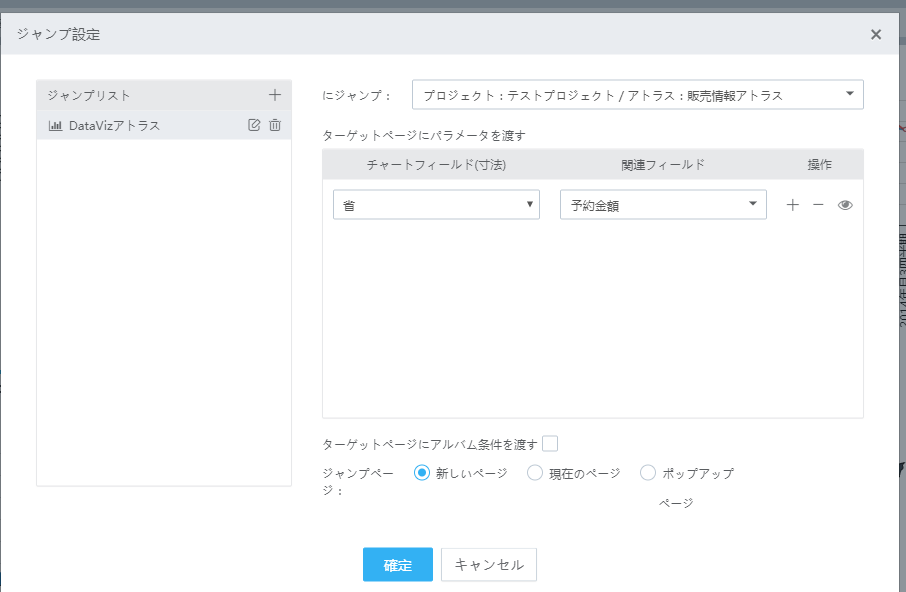
リンクリストに、チャートのリンク可能な目標項目が全部リストアップされる。右側の「+」アイコンをクリックしたら新しいリンク必要な目標項目が追加される(HTMLページとDataVizストーリーの2種類が分かれる)。
ユーザが具体的な業務によってアイコンを押下し 、各リンク必要な目標項目の名称を設定する。例えば、1つ目のリンク必要な目標項目を「企業リアルタイム販売データ」にする。
、各リンク必要な目標項目の名称を設定する。例えば、1つ目のリンク必要な目標項目を「企業リアルタイム販売データ」にする。
リンクタイプによって右側の表示内容が違う。DataVizストーリーに対して、「リンク先」はリンクする目標画面を指す。DataVizストーリーにリンクするのは、ユーザが目標ストーリーを選択する必要がある。ここで、ユーザが便利に選択できるように、項目によってユーザが確認権限を持つすべてのストーリーに対して分類する。
目標画面にパラメータテーブルを渡す:ユーザが必要に応じて現在のストーリーと目標ストーリーのパラメータの関連付けを設定することが可能である。例えば、現在のストーリーの「都市」フィールドと目標ストーリーの「都市」フィールドを関連付ける。 説明しやすいように、現在のストーリーの都市フィールドを「都市A」、目標ストーリーの都市フィールドを「都市B」とする。 リンクする時、都市Aの「北京」の条件が目標ストーリーの都市Bの「北京」に変わり、都市が「北京」のデータがフィルタされる。 現在のリンクは、数値の受け渡しをサポートしないが、次元の受け渡しをサポートする。チャートフィールドに現在のチャートで使用している全ての次元が表示され、関連付けるフィールドに目標ストーリーで使用している全てのデータセットのフィールドが表示される。
ここで設定したパラメータの関連付けは、ストーリー条件として、目標ストーリー再生画面の上側に表示される。アイコンを押下し 、再生時に該当条件を隠し、再度クリックしたら復帰する。
、再生時に該当条件を隠し、再度クリックしたら復帰する。
目標画面にストーリー条件を渡す:チェックした後、ユーザが現在のストーリーの全ての条件を選択し、目標ストーリーのフィールドと関連付ける必要がある。
HTMLページにリンクするのは、ユーザがURLを入力し、渡すパラメータをチェックすればよい。ユーザが現在のストーリーのフィルタ条件を渡す必要がある場合、該当選択肢をチェックすればよい。 注: HTMLページに渡すストーリー条件は、はい/いいえのみ選択可能。チェックしたら、現在のストーリーの全ての条件が渡される。

ユーザが必要に応じてリンクするページを現在ページ、新ページ、出されるページに設定することが可能である。「出されるページ」にした場合、出される画面ではリンクできない。
「出される画面」にする場合、出される画面の高さと幅を設定し、画素または親ページに対するパーセンテージを指定する必要がある。